WPS表格怎麼去掉空格
在日常辦公中,WPS表格是許多人處理數據的首選工具。然而,數據中常常包含多餘的空格,影響數據的整潔性和後續分析。本文將詳細介紹如何在WPS表格中快速去掉空格,並提供結構化數據幫助您高效解決問題。
一、為什麼需要去掉空格?
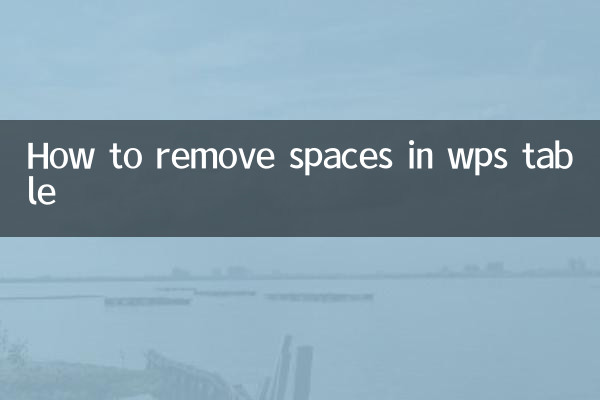
空格可能由數據導入、手動輸入或系統生成等原因產生,會導致以下問題:
| 問題類型 | 具體影響 |
|---|---|
| 數據匹配錯誤 | VLOOKUP等函數因空格無法識別相同內容 |
| 排序異常 | 帶空格的文本可能被錯誤歸類 |
| 統計偏差 | COUNTIF等統計函數結果不准確 |
二、去掉空格的3種方法
方法1:使用TRIM函數
TRIM是專用於刪除文本前後所有空格(保留單詞間單個空格)的函數:
| 步驟 | 操作說明 |
|---|---|
| 1 | 在空白列輸入=TRIM(原數據單元格) |
| 2 | 雙擊填充柄向下複製公式 |
| 3 | 複製結果→右鍵→"值粘貼"到原列 |
方法2:查找替換法
適合批量處理可見空格:
| 快捷鍵 | 功能 |
|---|---|
| Ctrl+H | 打開替換對話框 |
| 查找內容 | 輸入空格(按空格鍵) |
| 替換為 | 留空不填 |
| 全部替換 | 一鍵清除所有空格 |
方法3:CLEAN+TRIM組合
針對含不可見字符(如換行符)的情況:
| 函數組合 | 作用 |
|---|---|
| =TRIM(CLEAN(A1)) | 先清除非打印字符再去空格 |
| =SUBSTITUTE(A1,CHAR(160),"") | 處理網頁複製產生的特殊空格 |
三、特殊情況處理方案
| 問題現象 | 解決方案 |
|---|---|
| 數字格式文本 | 先用VALUE函數轉換再處理 |
| 中英文混排 | 檢查是否全角/半角空格混合 |
| 公式生成內容 | 在原始公式中加入TRIM函數 |
四、操作注意事項
1. 處理前務必備份原始數據
2. 合併單元格需要先取消合併才能處理
3. 關鍵數據建議分步驗證:先處理100行樣本數據
4. 系統導出的CSV文件建議用文本編輯器預處理
五、效率提陞技巧
• 錄製宏:對經常需要清洗的數據可錄製處理宏
• 自定義快速訪問工具欄:添加"替換"功能按鈕
• 模板製作:保存含預處理公式的工作簿模板
通過以上方法,您可以輕鬆解決WPS表格中的空格問題。根據實際需求選擇合適的方法,通常推薦優先使用TRIM函數,它能智能保留必要的單詞間距。對於復雜數據清洗,建議結合多種方法分步驟處理。
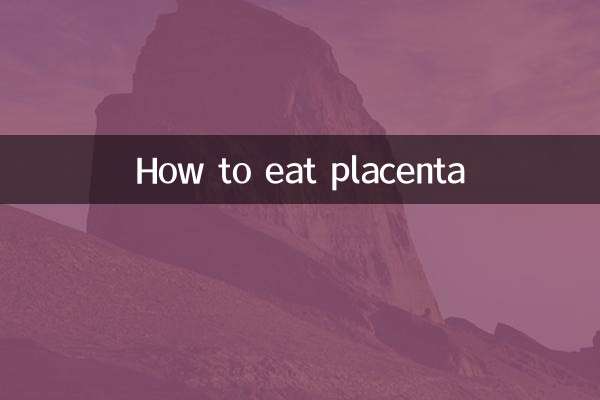
查看詳情
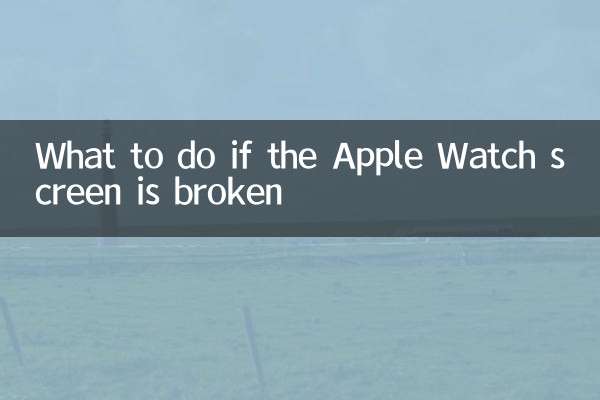
查看詳情